A abertura de ficheiros de texto não exige aplicações complexas. O seu navegador é totalmente capaz de abrir um ficheiro TXT, tal como os processadores de texto mais básicos e avançados. De facto, algumas aplicações que não são processadores de texto também conseguem exibir o conteúdo de um ficheiro TXT. O Microsoft Excel é um exemplo disso e permite-lhe incorporar um ficheiro de texto. Veja como o fazer.
Como Integrar um Ficheiro de Texto no Excel
Comece por abrir o ficheiro do Excel onde pretende inserir o ficheiro de texto. Selecione a célula onde deseja que o conteúdo do ficheiro apareça. Dirija-se ao separador Dados e clique em Obter Dados Externos. No menu, escolha a opção De Texto/CSV.
Escolha o ficheiro que quer incorporar. Depois de o selecionar, será solicitado a formatá-lo. Nesta fase, é aconselhável fazer uma pausa e analisar o conteúdo do ficheiro. Uma vez que está a importar o conteúdo para o Excel, que é uma aplicação de folha de cálculo, ele tratará o conteúdo como se fossem dados de folha de cálculo. Irá fazê-lo interpretando o espaço ou quebras de parágrafo como valores delimitadores. Se o seu ficheiro for composto unicamente por texto e não por dados, a melhor opção é selecionar a opção Delimitado na janela de importação.
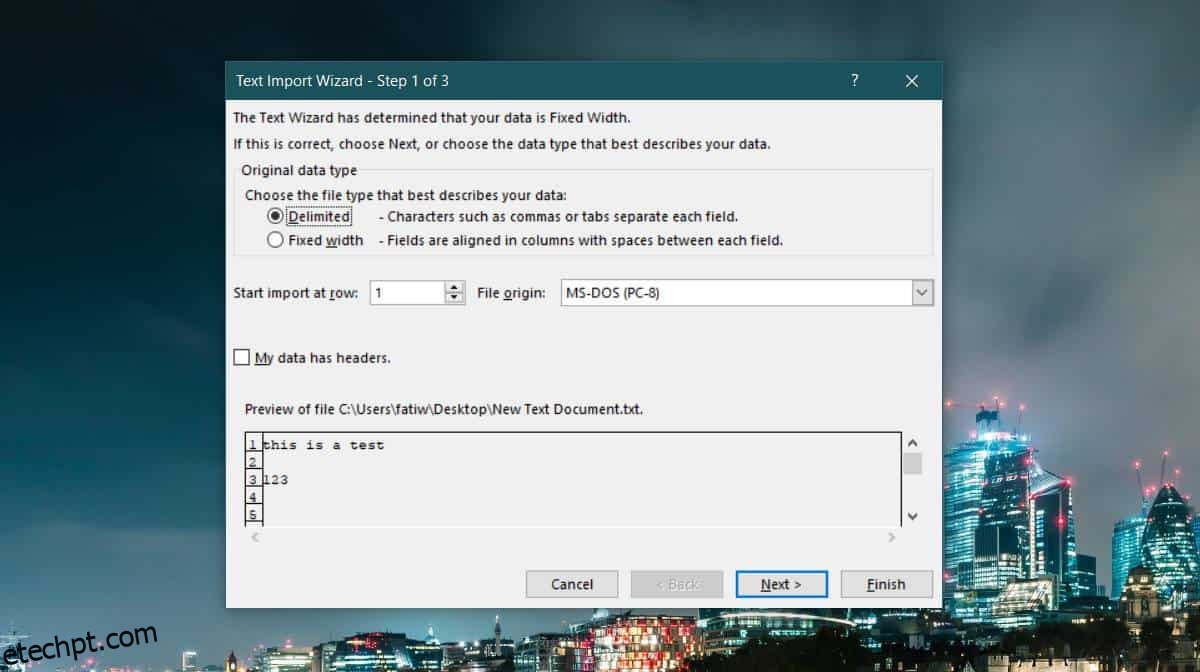
Clique em Seguinte, ajuste o formato dos dados conforme necessário e clique em Concluir quando terminar. Irá surgir uma janela de importação de dados. Clique no botão Propriedades na parte inferior.
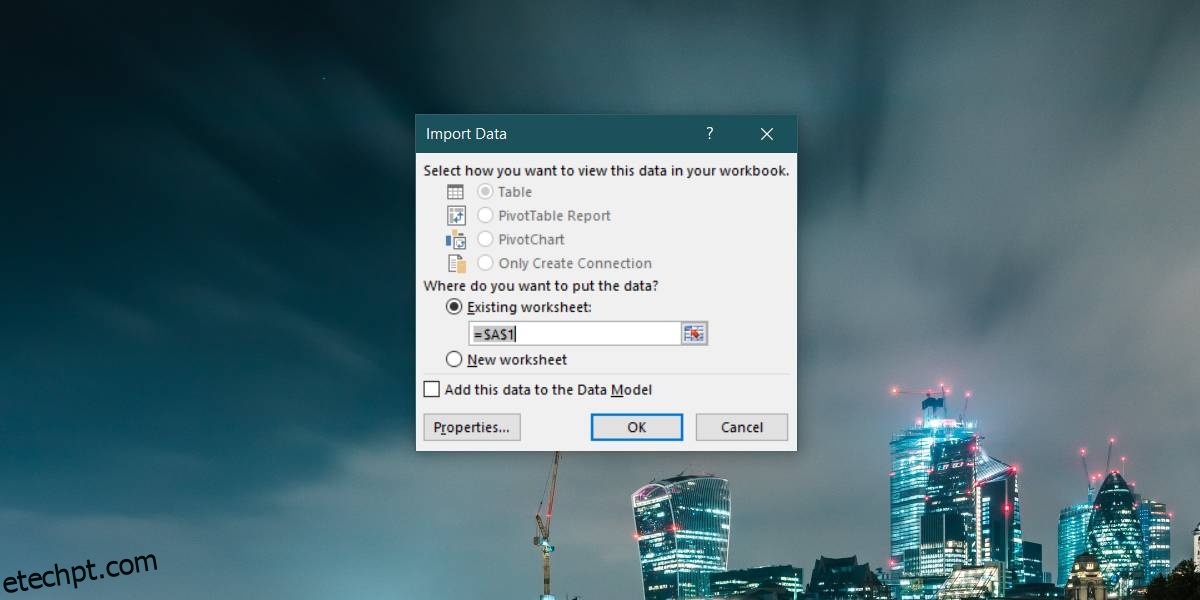
Na janela Propriedades, desmarque a opção Pedir nome de ficheiro ao atualizar e clique em OK. O conteúdo do ficheiro de texto será integrado na sua folha de cálculo do Excel.
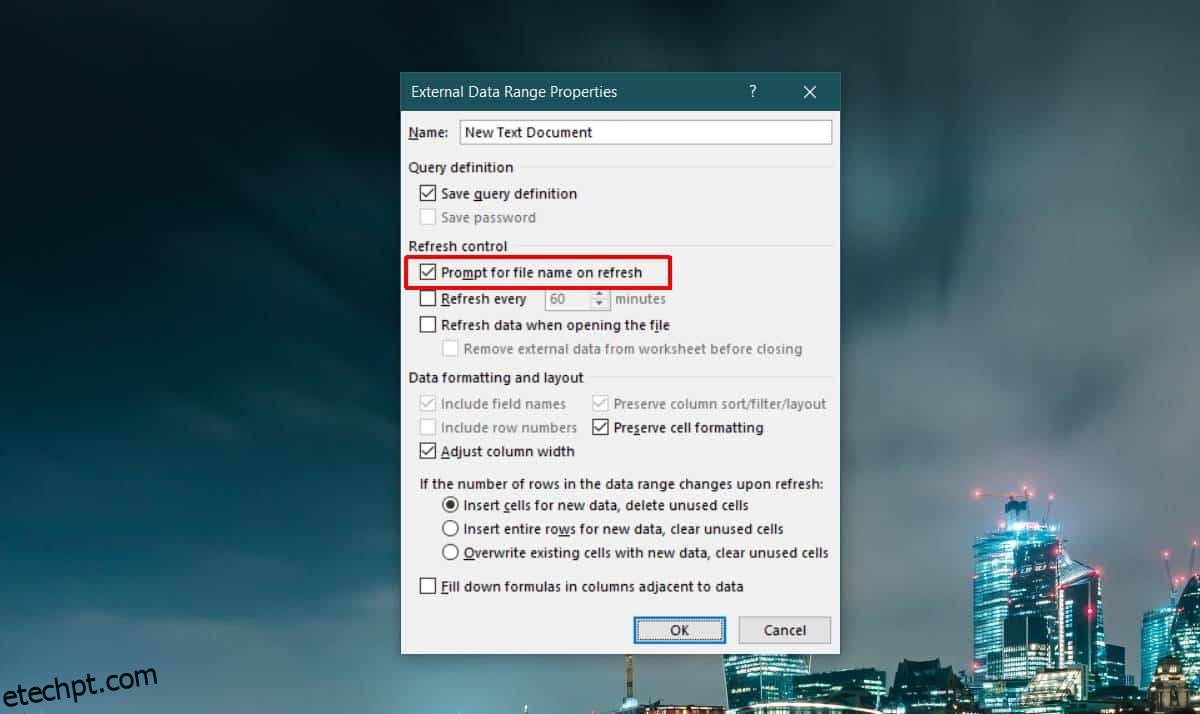
Sempre que necessitar atualizar o conteúdo devido a alterações no ficheiro de texto, aceda ao separador Dados no Excel e clique no botão Atualizar Tudo para obter os novos dados.
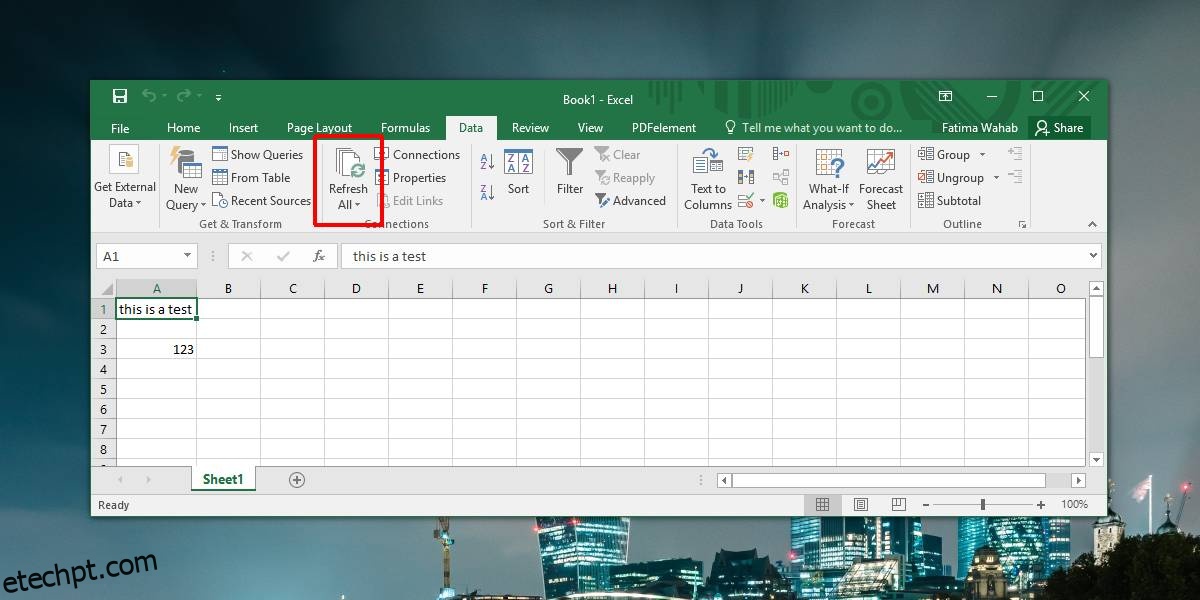
Esta é uma funcionalidade bastante completa. Explicámos como pode integrar um ficheiro de texto no Microsoft Excel, mas irá verificar que existem inúmeras opções em cada janela que encontra. Para necessidades mais complexas, ou para ficheiros de texto que contenham dados que não sejam apenas texto ou apenas números, explore as diversas opções de formatação disponíveis.
É importante referir que este processo é aplicável a ficheiros locais. Se o ficheiro que integrou for movido, os dados não serão eliminados do seu ficheiro do Excel, contudo, já não será possível atualizar os dados e obter a versão mais recente. Caso o ficheiro seja apagado, o conteúdo permanecerá na sua folha de cálculo do Excel.